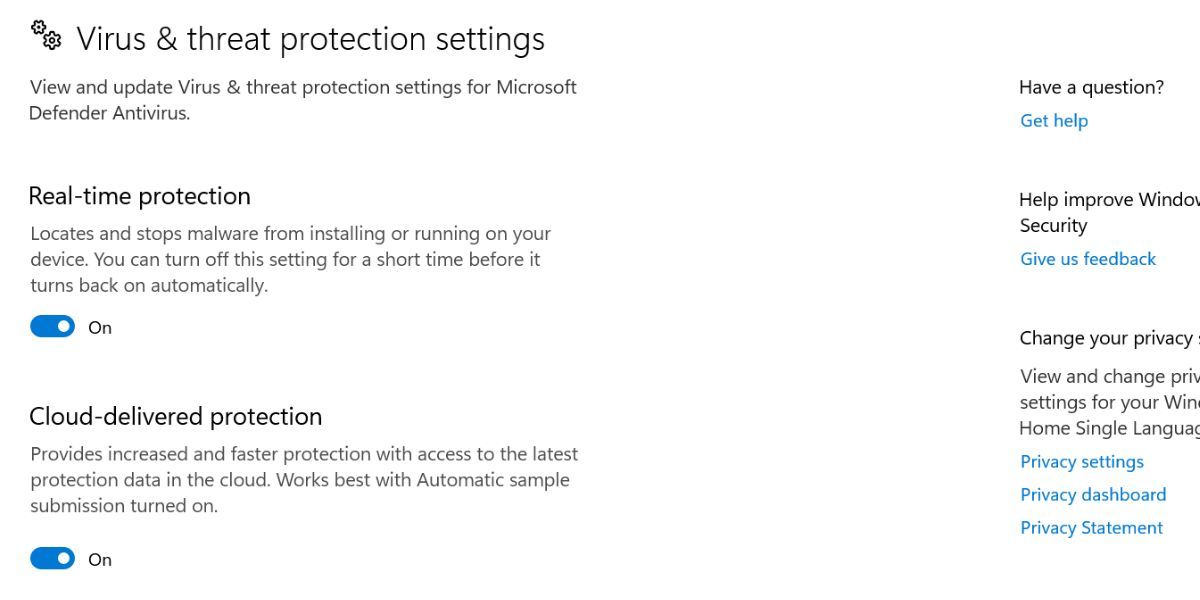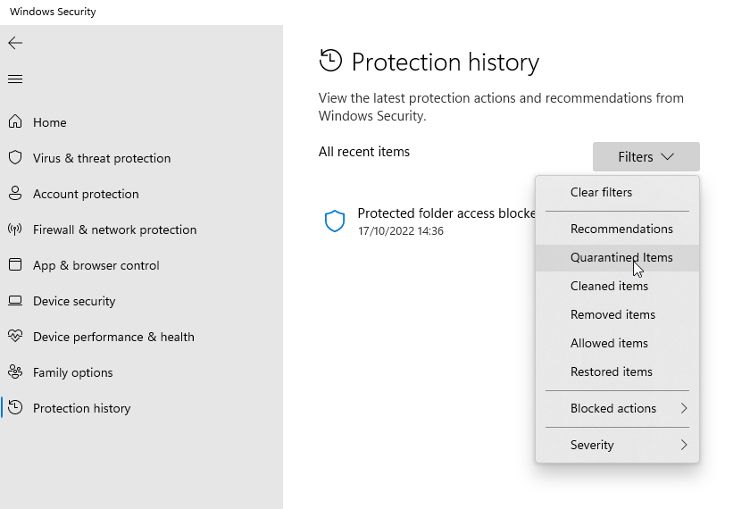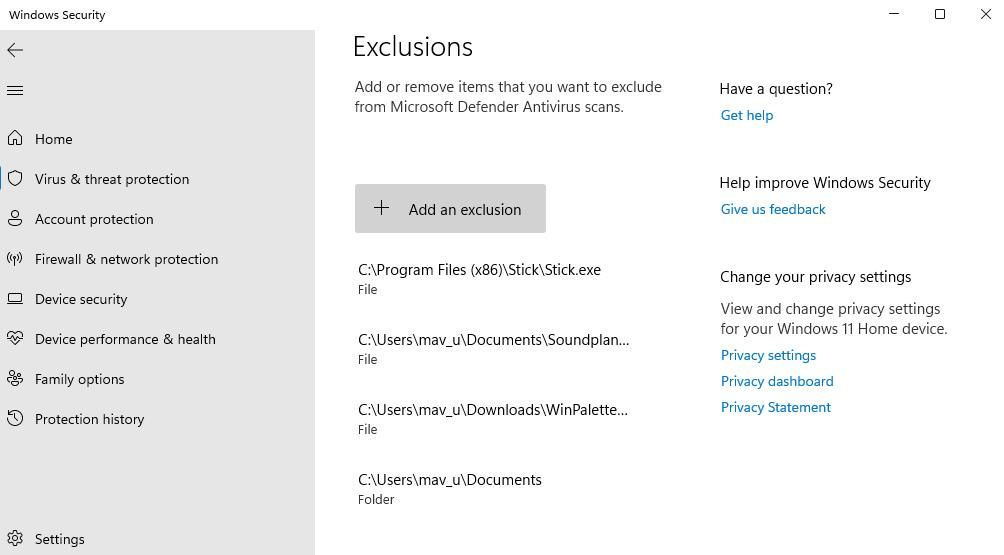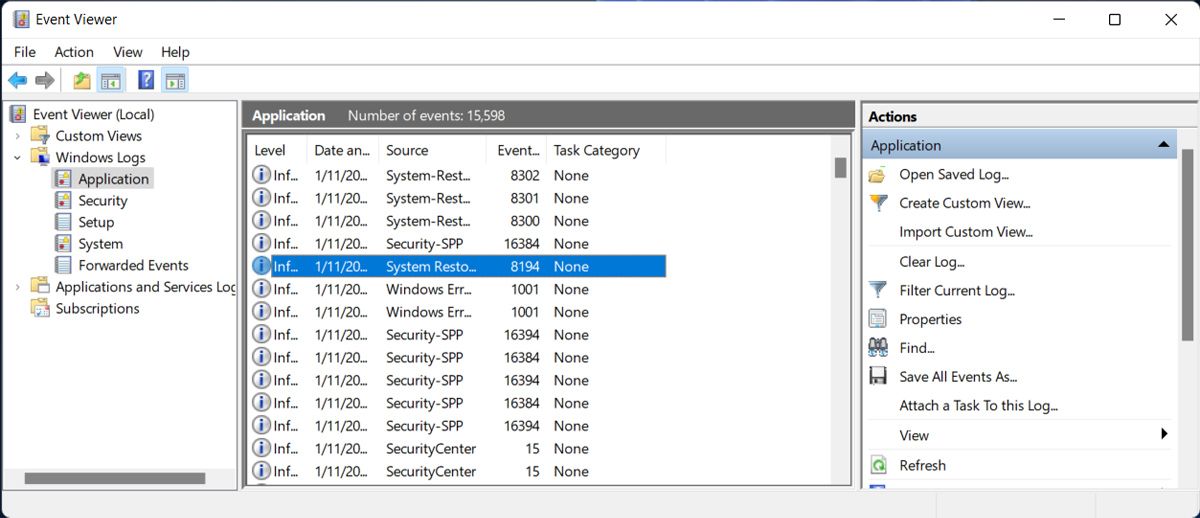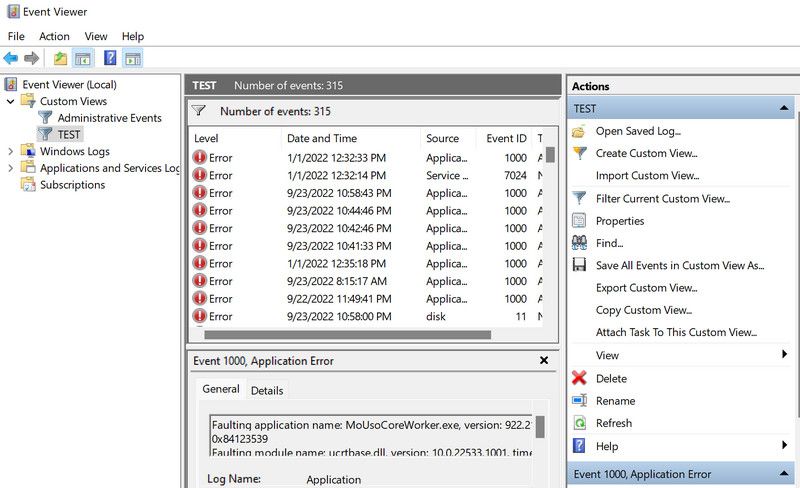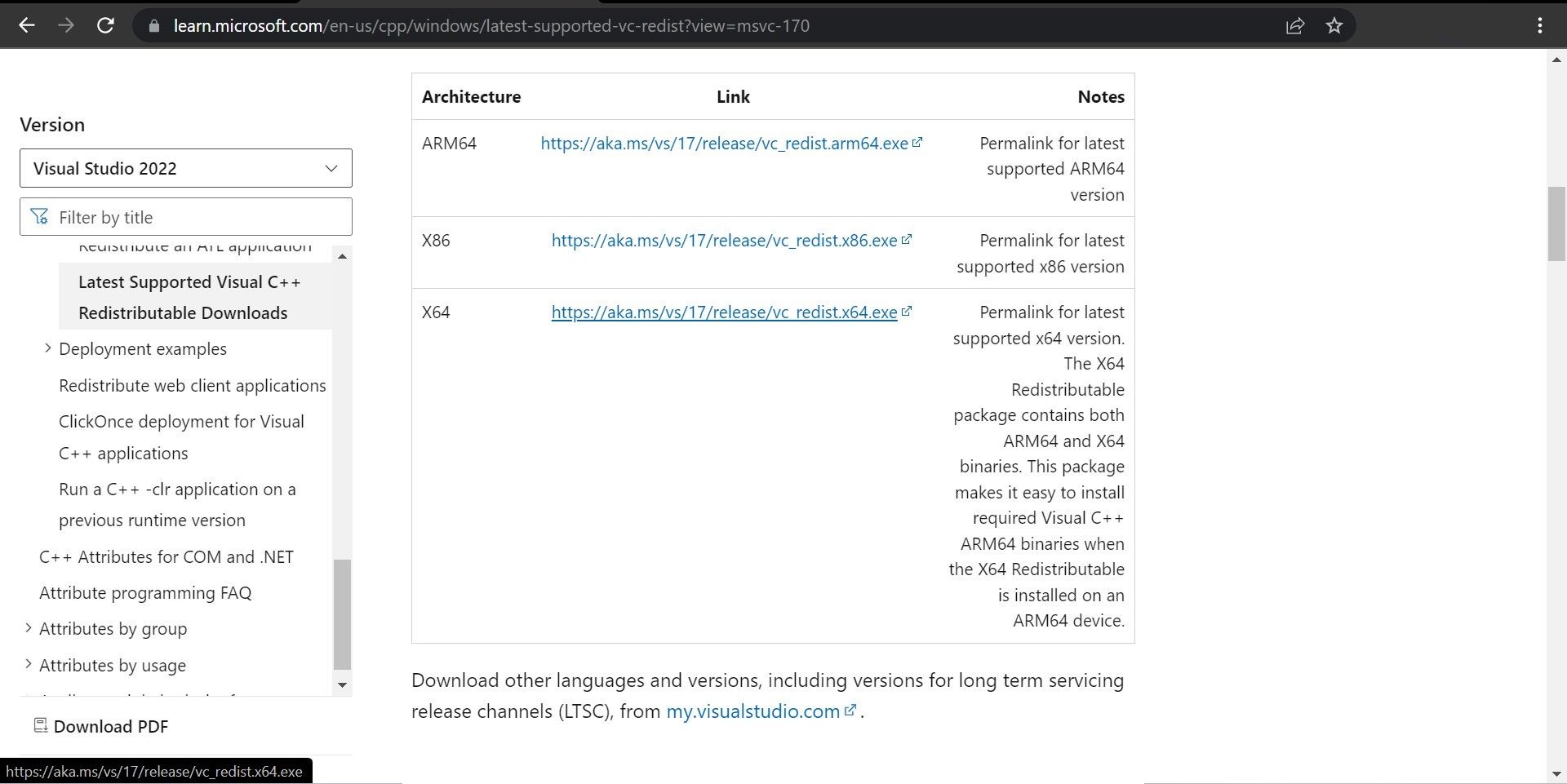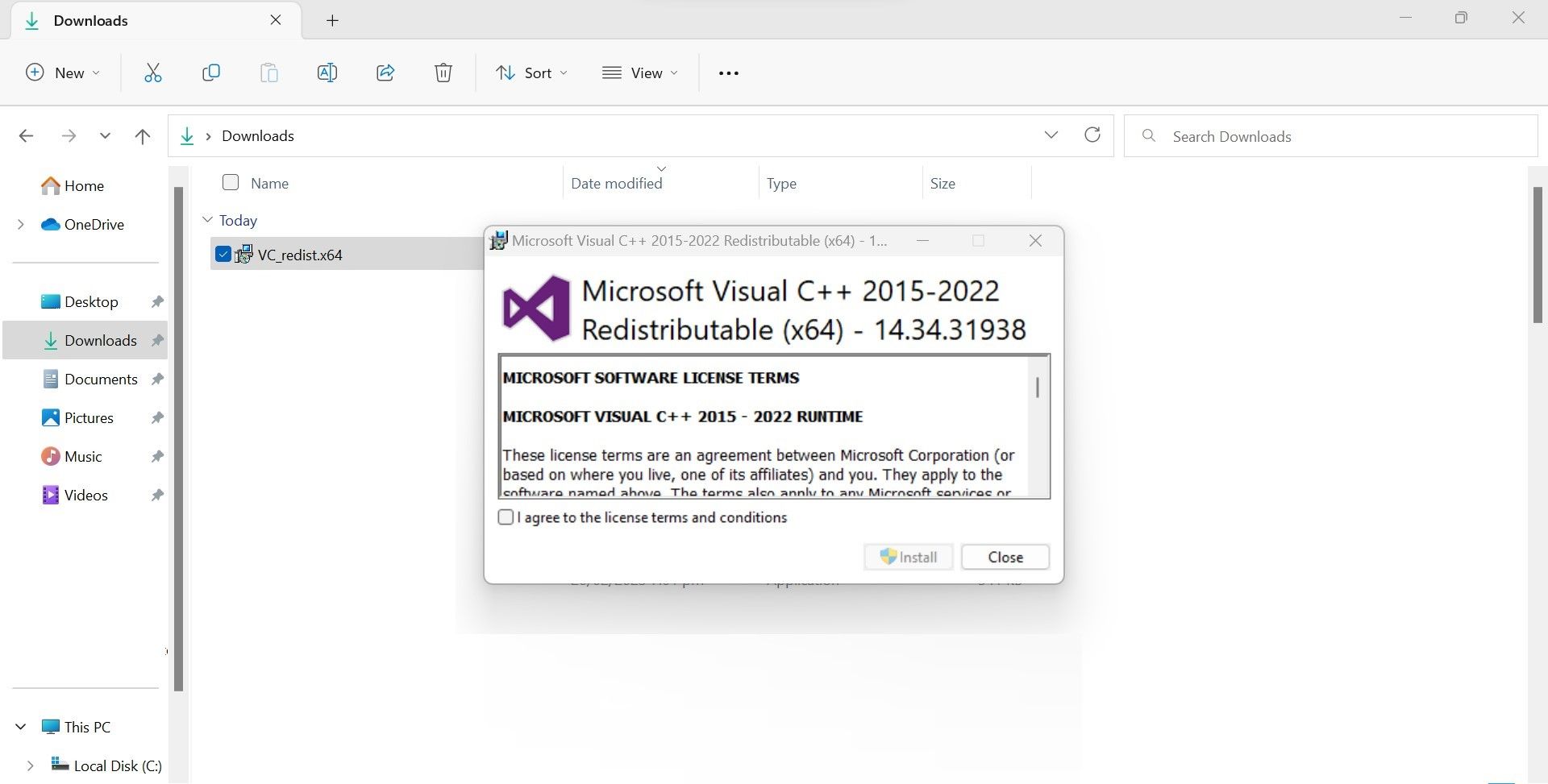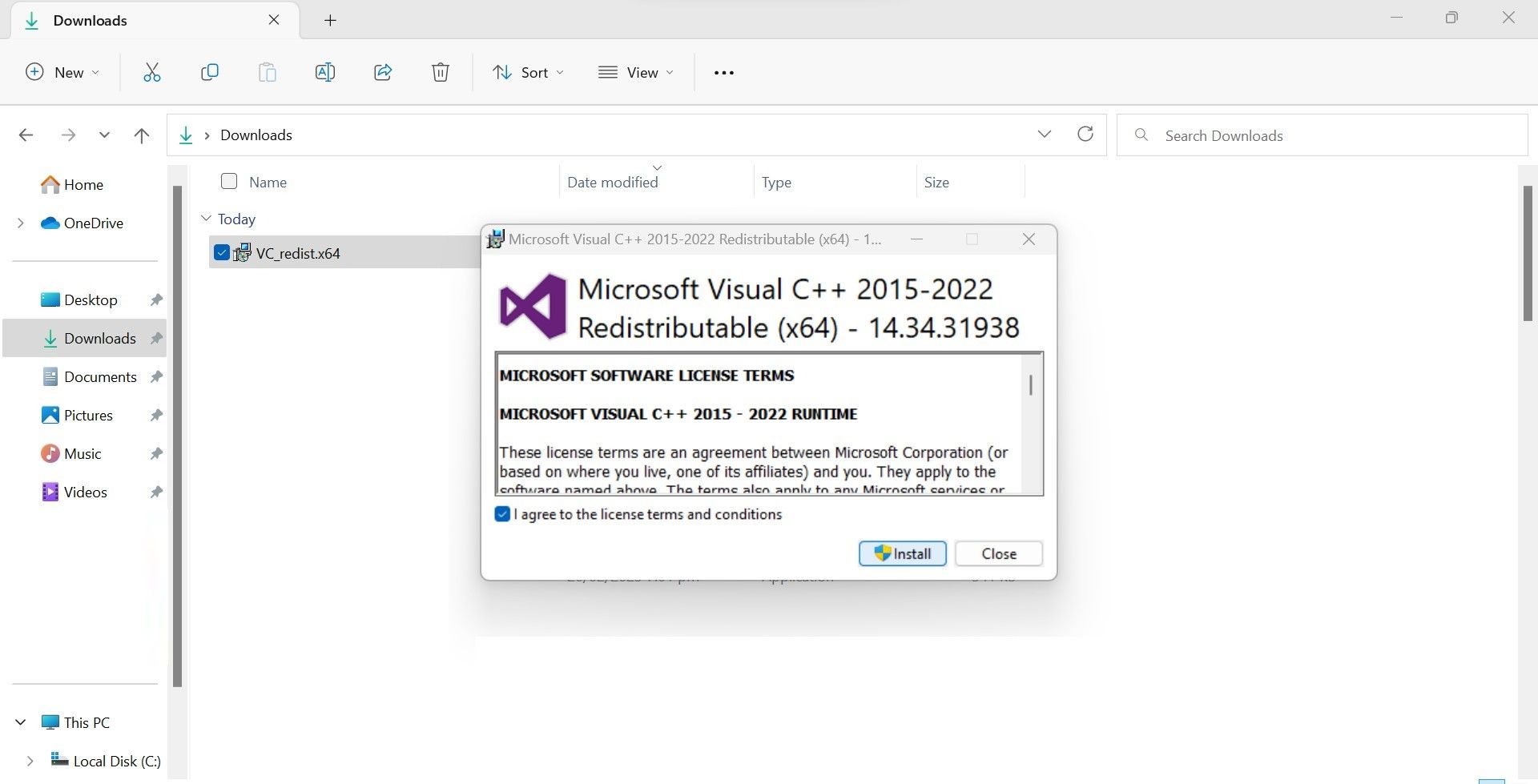L’erreur « Point d’entrée non trouvé » se produit lorsqu’un fichier DLL est manquant dans le répertoire de l’application ou du logiciel ou si l’application ou le logiciel ne peut pas y accéder. Souvent, le message d’erreur précise le nom du fichier manquant ; parfois, il ne le fait pas. Pour cette raison, ce message d’erreur peut apparaître sous différentes formes. Dans tous les cas, la cause principale est la même : un fichier DLL manquant ou inaccessible.
Dans cet article, nous allons vous expliquer ce que vous pouvez faire pour récupérer le fichier DLL manquant ou le rendre accessible au jeu ou au logiciel afin qu’il puisse fonctionner correctement.
1. Désactivez le pare-feu ou l’antivirus Microsoft Defender.
Microsoft Defender ou le logiciel antivirus que vous utilisez peut bloquer l’accès de l’application à un fichier DLL que l’application ne parvient pas à trouver. Le logiciel de sécurité peut également supprimer un fichier DLL s’il le considère comme une menace. Vous devez donc désactiver le pare-feu Microsoft Defender ou tout autre logiciel antivirus que vous utilisez. En procédant ainsi, vous pouvez exclure ces deux possibilités.
Après avoir désactivé Microsoft Defender ou l’antivirus, exécutez à nouveau l’application ou le logiciel. Si vous rencontrez à nouveau la même erreur, le manque d’accès de l’application au fichier DLL n’est probablement pas en cause ; le fichier DLL est très probablement absent.
2. Restaurer le fichier DLL manquant à partir de la liste des fichiers en quarantaine
La plupart des fichiers DLL sont automatiquement installés lorsque vous installez des applications, et nous avons rarement besoin de les télécharger manuellement. Cependant, il arrive que le logiciel de sécurité que nous utilisons mette en quarantaine ou supprime certains de ces fichiers, estimant qu’ils sont malveillants.
Donc, une fois que vous avez désactivé l’antivirus, vous devez vérifier la liste des fichiers que Microsoft Defender ou votre antivirus a mis en quarantaine. Si vous trouvez le fichier DLL manquant dans cette liste, vous pouvez le restaurer.
Le processus de restauration des fichiers mis en quarantaine dans Microsoft Defender est assez simple. Donc, si vous connaissez le nom du fichier manquant qui a pu être mentionné dans le message d’erreur, vous devez vérifier les fichiers en quarantaine et les restaurer.
3. Excluez le fichier DLL du pare-feu Microsoft Defender ou de votre antivirus.
Que vous ayez réussi à restaurer le fichier DLL manquant à partir des fichiers mis en quarantaine ou que vous l’ayez téléchargé manuellement à partir d’une source externe, il est essentiel d’inscrire ce fichier sur la liste blanche de Microsoft Defender ou de votre antivirus avant de réactiver le logiciel de sécurité.
Cela empêchera ces applications de supprimer, mettre en quarantaine ou bloquer le fichier à l’avenir. Copiez donc le chemin d’accès au fichier DLL que vous avez restauré ou téléchargé récemment, et mettez ce fichier sur la liste blanche de Microsoft Defender et de votre antivirus.
4. Le message d’erreur ne mentionne pas le fichier DLL manquant ? Voir l’observateur d’événements
Si la fenêtre d’erreur ne mentionne pas le fichier DLL manquant, vous pouvez vérifier ses détails dans l’Observateur d’événements, un outil Windows qui vous permet d’analyser les journaux d’événements. Tapez « Observateur d’événements » dans Windows Rechercher et lancer Observateur d’événements. Ensuite, développez le Journaux Windows dans le volet de gauche et allez dans la catégorie Application section.
Trouvez ici l’événement spécifique à l’application dans laquelle vous avez rencontré l’erreur. Vous trouverez très probablement l’événement en question en haut de la liste, ce qui signifie qu’il a été créé récemment. Le moyen le plus simple d’identifier un tel événement est de regarder les événements ayant pour nom « Erreur » écrit sous le Niveau colonne.
Après avoir trouvé l’événement pertinent, double-cliquez dessus pour afficher ses détails. Vous trouverez ses détails dans le Général onglet.
Prenez note du nom du fichier manquant à partir de là et restaurez-le à partir des fichiers mis en quarantaine ou téléchargez-le en externe. Une fois que vous avez fait cela, n’oubliez pas de l’exclure de Microsoft Defender et de votre antivirus.
5. Installez les paquets Redistribuables Visual C++ manquants.
Si aucune des solutions ci-dessus ne vous a aidé à résoudre le problème, votre dernier recours devrait être d’installer les paquets Visual C++ Redistributable. Leur réinstallation résout généralement le problème des fichiers DLL manquants. Essayez donc. Pour les installer, suivez les étapes suivantes :
- Allez sur la page de téléchargement de Microsoft Visual C++.
- Si votre appareil fonctionne sous Windows 64 bits, cliquez sur le bouton x64 lien pour les derniers packs Visual Studio 2015, 2017, 2019 et 2022. Si votre PC a une version de Windows différente, cliquez sur le lien correspondant.
- Une fois que le VC_redist.x64.exe a été téléchargé, double-cliquez dessus.
- Cochez la case pour J’accepte les termes et conditions de la licence.
- Cliquez sur Installer.
- Cliquez sur Oui dans le UAC fenêtre.
- Fermez la fenêtre une fois l’installation terminée.
- Redémarrez votre ordinateur une fois.
Avec un peu de chance, la réinstallation de ce paquet résoudra le problème. Si cela ne fonctionne pas, désinstallez et réinstallez l’application qui pose problème. Lors de la réinstallation, désactivez Microsoft Defender ou votre antivirus pour éviter qu’ils ne suppriment à nouveau le fichier DLL.
Qu’en est-il du téléchargement manuel du fichier DLL à partir d’une bibliothèque en ligne ?
Vous pourriez être tenté de simplement retélécharger le fichier DLL manquant à partir d’une source en ligne, mais nous ne le recommandons pas. Le téléchargement de fichiers DLL en ligne peut être risqué ; parfois le fichier DLL est conçu pour une version différente de Windows ou de l’application que vous utilisez, ce qui peut causer d’autres problèmes. De plus, des sites Web douteux peuvent ajouter des logiciels malveillants au fichier DLL.
En conséquence, vous ne devez télécharger une DLL qu’en dernier recours. Et il est préférable de trouver la raison de l’erreur, car le retéléchargement du fichier DLL ne résoudra pas la raison pour laquelle il a disparu.
Corriger l’erreur « Point d’entrée introuvable » sous Windows
L’erreur « Point d’entrée non trouvé » indique qu’un fichier DLL est absent du répertoire de l’application. En suivant les étapes ci-dessus, vous serez en mesure de restaurer le fichier DLL manquant ou de le télécharger depuis une source externe et de l’ajouter manuellement. Cela finira par résoudre le problème, et l’application ou le programme recommencera à fonctionner.
Enfin, ne téléchargez toujours les fichiers DLL que depuis des sources légitimes et fiables. Vous pourriez vous exposer à un vol d’identité si vous les téléchargez à partir de sources inconnues ou tierces.